genial, plus de message d’erreur avec le vré driver de l’imprimante
trop bien tontonvé ![]()
![]()
![]()
merciiiiiiiiiiiiiiiiiiiiiiiiiiiiiiiiiiiiiiiiiiiiii
romain
Pas grave, on déplace ensuite si le message ne mélange pas TV et Windows naturellement.
3 messages ont été fusionnés à un sujet existant : Grundig tv vintage
Bonjour tontonvé
Moi aussi j’ai besoin d’un coup de main pour le PC de papa. j’ai réussi à le passer à Windows 11 24H2 comme tu me l’as expliqué. Y a toujours une mise à jour qui s’impose et se retire pas. D’après les forums, c’est le gros bordel et c’est donc normal pour le moment. Tu m’avais conseillé le logiciel de courriel de Mozilla Thunderbird. Comment je peux faire pour qu’il démarre automatiquement avec Windows et qu’on ne puisse pas le fermer en cliquant sur la croix. je voudrais que si je clique sur la croix, il se mette automatiquement dans la barre des taches. Comme ça, mon pere aura un message de Windows quand un courrier arrivera, tu comprends ? Si t’as une astuce, ça fait 2 soirées que je cherche et ça me gave profond. Merci. romain (vérifié au correcteur).
Bonjour Romain,
Tu as vraiment des questions, franchement ! Tu n’as pas un problème plus simple à résoudre ? Mais bon, si c’est pour ton père Maxime, je vais fouiller dans mes neurones et te dire ce que je trouve. Pour être honnête, je dois m’en occuper aussi pour mes propres machines, afin de me passer de POP Peeper, qui se dit corrompu trop souvent.
Pour résumer et s’assurer que nous sommes sur la même longueur d’onde : tu voudrais que Thunderbird se lance automatiquement au démarrage de ton ordinateur. Toutefois, cela pourrait être gênant si l’application s’affiche en plein écran. L’idéal serait qu’elle se minimise automatiquement dans la zone de notification, non ? Et surtout, tu souhaites éviter qu’elle soit fermée en cliquant sur la croix en haut à droite. Dans ce cas, cliquer sur la croix devrait la minimiser automatiquement dans la zone de notification tout en la laissant active. Ca permettra d’indiquer l’arrivée d’un message via Windows 11 automatiquement.
Est-ce bien ça ?
Cela me donnera l’occasion de faire un PDF que j’ajouterai à ma page Windows 11, ce que je repousse depuis des mois… Je sais que c’est réalisable avec deux plug-ins et l’utilisation du dossier Démarrage de Windows, car je l’ai déjà fait. Mais j’avoue que j’ai un peu oublié depuis. Donne-moi un peu de temps et je te réponds avant dimanche, sauf imprévu.
C’est quoi cette expression « ça me gave profond » ? ![]()
Amitiés à ton père et bravo pour ton orthographe.
RVB
Oui tontonve c’est exactement ça.
Voilà mon explication Romain,
Dans un premier temps, installe Thunderbird 128.3.1 ers (64 bits) disponible sur le site officiel et télécharge les deux plug-ins Startup Minimizer V0.6 et Minimize on Close 2.0.1.4 , garantissant la compatibilité entre les trois exécutables. Je recommande, après l’installation, de désactiver les mises à jour automatiques de Thunderbird. Cette version est suffisamment stable, et les prochaines moutures risquent, comme souvent, de rendre l’ensemble incompatible. Pour désactiver les MAJ automatiques de Thunderbird : clique sur les 3 lignes horizontales en haut à droite du logiciel – Paramètres – Général – Mise à jour – Mise à jour de Thunderbird – Autoriser Thunderbird à – Coche : Vérifier l’existence de mises à jour, mais me laisser décider de leur installation (qu’il ne faudra bien entendu pas exécuter).
Retourne dans Paramètres - Général - Intégration du système - coche : Quand Thunderbird est réduit, le déplacer dans la barre de notification.
Après avoir installé Thunderbird, il faut copier le raccourci créé automatiquement lors de l’installation dans le dossier Démarrage de Windows, afin qu’il se lance à chaque ouverture. Pour ce faire, appuie sur les touches Windows + R pour faire apparaître la fenêtre Exécuter. Tape ensuite : shell:startup. Copier-coller le raccourci Thunderbird de ton bureau dans le dossier Démarrage qui s’affiche. Attention, cette action permet de démarrer automatiquement le logiciel de courriels, mais en plein écran, ce qui peut rapidement devenir gênant.
Il est maintenant nécessaire d’utiliser un premier plug-in pour minimiser automatiquement Thunderbird dans la zone de notification (à côté de l’horloge) au démarrage de ta machine. Dans Thunderbird, intègre Simple Startup Minimizer V0.6 en suivant ces étapes : clique sur les trois lignes horizontales en haut à droite – Modules complémentaires et thèmes – Clique maintenant sur la molette Outils pour tous les modules – Installer un module depuis un fichier – Sélectionne le fichier téléchargé – Confirme en cliquant sur Ajouter. Le plug-in est désormais intégré, et la page se ferme automatiquement, car aucune autorisation supplémentaire n’est requise.
Il faut à présent configurer Thunderbird lorsqu’il est ouvert pour qu’il se minimise dans la zone de notification en cliquant sur la croix en haut à droite, au lieu de le fermer. Cela permet au programme de rester actif à la réception des messages.
Pour ce faire, intègre le second plug-in Minimize on Close 2.0.1.4 en suivant ces étapes : clique sur les trois lignes horizontales en haut à droite – Modules complémentaires et thèmes – Clique ensuite sur la molette Outils pour tous les modules – Installer un module depuis un fichier – Sélectionne le fichier téléchargé – Confirme en cliquant sur Ajouter, ce qui lui accordera les autorisations nécessaires. Finalise l’opération en cliquant sur OK. Tu peux maintenant fermer la fenêtre active.
Thunderbird démarrera désormais automatiquement avec Windows en se minimisant dans la zone de notification. Un simple clic sur son icône te permettra d’accéder au logiciel, et cliquer sur la croix en haut à droite le minimisera à nouveau dans la zone de notification. Tu recevras ainsi, de manière transparente, une alerte via Windows dès la réception d’un nouveau courriel, avec un petit point rouge qui apparaîtra sur l’icône de Thunderbird dans la zone de notification.
Vérifie tout de même que la bannière de notification Windows est bien activée pour Thunderbird. Pour t’en assurer, appuie sur les touches Windows + I – Système – Notifications – Mozilla Thunderbird ESR (le curseur doit être en position activée). Les options Afficher les bannières de notification et Afficher les notifications dans le centre de notifications doivent être cochées.
En cliquant sur la cloche en bas à l’extrême droite de la zone de notification, tu pourras consulter à nouveau la bannière de notification du dernier message reçu.
Je te précise que je ne donne normalement pas de renseignement en informatique sur les forums, c’est trop chronophage. C’était ma dernière exception ![]()
Je t’en souhaite bonne réception et bonne nuit.
RVB
Bonjour,
Une alternative à la solution de @tontonvé, si c’est simplement pour être alerté lorsqu’un courrier est arrivé, j’ai fait une application qui fait exactement ça. Gratuit et source ouverte : Courriels en attente. Un bouton permet de lancer le logiciel de courrier de son choix pour voir le courrier, par exemple Thunderbird, ou site web du fournisseur de courrier. (pas de support sur ce forum svp)
bb
Bonjour et merci à tontonvé pour l’explication aussi précise que rapidos.
J’ai tout fait comme tu m’as dit et c’est exactement ce que je cherche sans avoir à utiliser un autre logiciel comme avant POp peper. Tout s’integre dans Windows 11 parfaitement.
Merci à BB8400 pour ton logiciel.
J’ai abandonné parce que l’antivirus microsoft vient juste de detecter un trojan: win32/wacatac.B!m! qui est peut-être un faux positif mais je prends pas le risque.
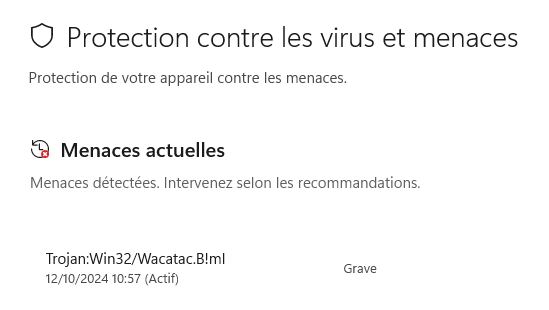
merci tout de même d’avoir pensé à moi (normalement sans faute).
romain.
Bonjour,
Faux positif évidemment. Comme le code est totalement public, tout virus ou malware serait repéré par les collègues. C’est souvent le cas avec les applications non certifiées par Microsoft. Cette certification coûte cher et mes logiciels sont tous gratuits, donc je m’en passe !
Merci @calypso de ton retour.
bb
Re ![]()
![]()
Oui, c’est tontonvé qui m’a dit que s’était sans risque. Je savais meme pas ce qu’était un faux ou un vrai positif. trop compliqué. romain.
Bonjour,
Non, Ce n’est pas compliqué, c’est par analogie avec la médecine. Quand un test dit que vous êtes malade alors que vous ne l’êtes pas, c’est un faux positif.
Par exemple, le test en pharmacie du Covid peut être positif, et ne pas être confirmé par un test PCR en labo. C’est un faux positif.
A l’inverse, et c’est plus grave, le test est négatif alors qu’on est malade. C’est un faux négatif.
Pigé ?
bb
Pigé ![]()
![]()
![]()
 Doctsf (Modèles & Marques)
Doctsf (Modèles & Marques) Annonces
Annonces